Guia de instalação e utilização. MEO Smart Home
|
|
|
- Manoel Clementino Monsanto
- 6 Há anos
- Visualizações:
Transcrição
1 Guia de instalação e utilização MEO Smart Home 1
2 Alimentação a pilhas em caso de falha de eletricidade BEM-VINDO Obrigado por escolher o produto MEO Smart Home, o sistema inovador de proteção e controlo à distância da sua casa. Fácil de instalar, sem fios e que se adapta às suas necessidades, através da adição, em qualquer altura, de acessórios de segurança, automação e medição, disponíveis na gama MEO Smart Home. Depois de instalar os equipamentos incluídos no seu pacote MEO Smart Home - Segurança e Vídeo poderá beneficiar das seguintes vantagens: Controlo remoto em tempo real, a partir do smartphone, tablet ou computador, permitindo-lhe (entre outras): ligar e desligar o alarme, em qualquer altura e onde quer que esteja; receber alarmes de intrusão ou incidente em tempo real, ilimitados, 24h / 7d, por chamada de voz, SMS e ; aceder em tempo real ao vídeo e som do perímetro da câmara de vídeo; reproduzir mensagens enviadas remotamente; tirar fotografias e gravar vídeo (até 24h); consultar o histórico de gravações de vídeo, eventos e alarmes. Deteção de incêndio (deteção de inundação através de acessório opcional disponível) Deteção de intrusão, por abertura inesperada de portas ou janelas (deteção de movimento no interior da sua casa através de acessório opcional disponível) Gravação automática, em caso de intrusão, de deteção de movimento ou de outro alarme, através da câmara de vídeo HD (com visão noturna e detetor de movimento incorporado) Ligação à Internet via rede móvel MEO, complementar à rede fixa, através de acessório opcional disponível (pen 4G MEO Smart Home), permitindo que o sistema continue operacional, em caso de falha da ligação à Internet fixa. Para conhecer as condições de utilização do seu sistema MEO Smart Home, visite o site O MEO Smart Home é modular. Poderá adicionar os acessórios MEO Smart Home que necessita, em qualquer altura. A adição de novos acessórios permite-lhe usufruir de funcionalidades acrescidas. Para adquirir ou saber mais sobre os acessórios MEO Smart Home consulte o site ATENÇÃO! Não inicie a instalação, nem insira as pilhas fornecidas nos equipamentos MEO Smart Home, sem lhe ser dada indicação específica nesse sentido. Este guia rápido disponibiliza informação geral que permite guiá-lo no processo de: 1. ativação do serviço MEO Smart Home 2. configuração e instalação dos seus equipamentos 3. utilização das funcionalidades do seu MEO Smart Home. Armazenamento de histórico de gravações de vídeo, eventos e alarmes 2 3
3 O processo de ativação, instalação e configuração do seu MEO Smart Home vai decorrer de forma guiada. Siga as indicações, passo a passo, das tarefas que deve efetuar. Caso necessite de ajuda poderá ligar para a linha de suporte técnico MEO Smart Home através do número (custo chamada local para a rede MEO). ÍNDICE 1. O QUE É O MEO Smart Home PACOTE MEO Smart Home - SEGURANÇA E VÍDEO ACESSÓRIOS OPCIONAIS MEO Smart Home REQUISITOS MÍNIMOS PARA A INSTALAÇÃO E UTILIZAÇÃO DO MEO Smart Home ATIVAR E INSTALAR O MEO Smart Home ATIVAÇÃO DO SERVIÇO MEO Smart Home, ATRAVÉS DA ÁREA DE CLIENTE MEO CONFIGURAÇÃO E INSTALAÇÃO PASSO A PASSO DOS SEUS EQUIPAMENTOS MEO Smart Home CONFIGURAÇÃO E INSTALAÇÃO DE ACESSÓRIOS OPCIONAIS MEO Smart Home UTILIZAR O MEO Smart Home MODOS DE DETEÇÃO DO ALARME ALERTAS CONTROLAR O SEU MEO Smart Home GERIR O SEU MEO Smart Home
4 > ALARME SONORO > GRAVAÇÃO AUTOMÁTICA DE IMAGEM > CÂMARAS COM ACESSO REMOTO > ALARME SONORO > GRAVAÇÃO AUTOMÁTICA DE IMAGEM > CÂMARAS COM ACESSO REMOTO > ALARME SONORO > GRAVAÇÃO AUTOMÁTICA DE IMAGEM > CÂMARAS COM ACESSO REMOTO 1. O QUE É O MEO Smart Home É um sistema de proteção e controlo da sua casa à distância, fácil de instalar e de utilizar. Através do seu smartphone, tablet ou computador, o MEO Smart Home, permite-lhe entre muitas outras funcionalidades : 2. PACOTE MEO Smart Home SEGURANÇA E VÍDEO receber alertas em tempo real por chamada, SMS ou , sempre que detetar uma intrusão (abertura de portas, janelas ou movimento), ou outro incidente, como a presença de fumo em sua casa ou de inundação, através de acessório opcional disponível; verificar se o alarme está ativado e ativá-lo ou desativá-lo à distância; visualizar em tempo real as áreas vigiadas, de dia ou de noite e consultar as gravações de vídeo; efetuar gravações automáticas em caso de alerta; iniciar gravações manualmente sempre que pretendido, até 24h; consultar o histórico de eventos ocorridos no seu MEO Smart Home. Sirene interior Detetor de fumo Telecomando Sensor de abertura de porta ou janela Câmara de vídeo HD com visão noturna Placa exterior e autocolantes O MEO Smart Home continua a funcionar em caso de falha da rede elétrica, por um período máximo de 48 horas, através da bateria incluída na Central MEO Smart Home. Os acessórios, com exceção da câmara, são todos alimentados por pilhas, que permitem uma autonomia de 18 a 36 meses, conforme o acessório e em modo de funcionamento normal. A pen 4G MEO Smart Home, acessório opcional disponível, permite que o sistema continue a funcionar através da Internet Móvel MEO, em caso de falha da internet fixa. 6 Central de controlo 7
5 > ALARME SONORO > GRAVAÇÃO AUTOMÁTICA DE IMAGEM > CÂMARAS COM ACESSO REMOTO > ALARME SONORO > GRAVAÇÃO AUTOMÁTICA DE IMAG > CÂMARAS COM ACESSO REMOTO > ALARME SONORO > GRAVAÇÃO AUTOMÁTICA DE IMAG > CÂMARAS COM ACESSO REMOTO PROCESSAMENTO DE INFORMAÇÃO A Central de Controlo é o elemento central do sistema MEO Smart Home. Controla a comunicação com os acessórios e recebe todas as informações emitidas pelos mesmos. Em caso de alarme, faz soar a sirene e despoleta o envio de alarmes por chamada de voz, SMS e , para os destinatários configurados. CONTROLAR O Telecomando e o Painel de Controlo, acessório opcional não incluído, permitem ativar ou desativar o sistema de alarme com um simples gesto. O MEO Smart Home pode ainda ser controlado a partir de seu smartphone, tablet ou computador. acessório opcional não incluído DISSUADIR Com uma potência de 110 decibéis, a Sirene Interior dissuade o intruso e alerta os vizinhos. Permite ainda a reprodução de mensagens vocais enviadas remotamente. A placa exterior e autocolantes sinalizam a existência de um sistema de alarme e dissuadem de forma preventiva. SER ALERTADO E AGIR Sempre que seja detetado um incidente é despoletado o envio de alarmes para o seu smartphone, por chamada de voz ou SMS, assim como por . Desta forma será sempre alertado permitindo-lhe agir de imediato. DETETAR Colocados em pontos sensíveis da sua casa os detetores e sensores vigiam a tranquilidade e assinalam incidentes (fumo e intrusão, ou ainda, movimento e inundação através de acessórios opcionais não incluídos). acessório opcional não incluído 8 9
6 Antes de começar a instalação saiba para que serve cada elemento do seu pacote MEO Smart Home. Atenção! Não insira as pilhas nos equipamentos, nem inicie a sua instalação antes de receber indicação explícita nesse sentido. 1) Central de Controlo É o elemento central da gestão e funcionamento do MEO Smart Home. Controla e comunica com os acessórios. Em caso de alarme: faz soar uma mensagem de voz de dissuasão faz soar a sirene despoleta o envio dos alarmes por chamada de voz, SMS e Transformador para alimentação elétrica e cabo de rede ethernet para ligação da central de controlo ao router de internet fixa, incluídos. 2) Sirene Interior Com um som estridente de 110 decibéis de intensidade, dissuade intrusos e alerta os vizinhos. Reproduz mensagens vocais enviadas remotamente para reforço do efeito dissuasor. Pilhas de alimentação e kit de fixação incluídos. 3) Detetor de fumo Ao detetar a presença de fumo: ativa um sinal luminoso e faz soar o alarme sonoro autónomo incluído no próprio detetor; faz soar a sirene e envia o alarme por chamada telefónica, SMS ou . Pilha de alimentação e kit de fixação incluídos. 4) Telecomando Com um simples gesto ativa e desativa o alarme, em modo de deteção total ou de deteção personalizada. Também permite fazer soar a sirene de forma manual caso se sinta em perigo (botão de pânico). 10 Pilha de alimentação incluída. Nota: O alarme MEO Smart Home também pode ser ativado e desativado através do seu smartphone, tablet ou computador. Opcionalmente pode adquirir um Painel de Controlo que, para além das funções do Telecomando, permite definir 3 códigos de segurança distintos, possibilitando o controlo de acessos. 5) Sensor de abertura Pode ser instalado numa porta ou janela e emite um alarme ao detetar a abertura da porta ou janela onde se encontra instalado. O alarme faz soar a sirene e despoleta o envio alertas por chamada telefónica, SMS ou Pilha de alimentação e kit de fixação incluídos. 6) Câmara de Vídeo HD Efetua gravações automáticas em caso de alarme ou deteção de movimento no seu ângulo de visão. Permite a visualização remota e em tempo real da sua casa, a gravação manual de vídeo sempre que o pretender e a reprodução de mensagens remotas enviadas através do seu smartphone, tablet ou computador. Transformador de alimentação elétrica e cabo de rede ethernet incluídos Para saber mais sobre os equipamentos MEO Smart Home recorra aos guias de consulta rápida incluídos (específicos para cada equipamento), ou consulte o site Atenção! Não insira as pilhas nos equipamentos, nem inicie a sua instalação, antes de receber indicação explícita nesse sentido. 11
7 3. ACESSÓRIOS OPCIONAIS MEO Smart Home O MEO Smart Home é modular e adapta-se às suas necessidades. Poderá adicionar novos acessórios MEO Smart Home a qualquer altura passando a usufruir de funcionalidades acrescidas de controlo, segurança, automação ou medição. Para adquirir ou saber mais sobre os acessórios MEO Smart Home consulte o site 4. REQUISITOS MÍNIMOS PARA A INSTALAÇÃO E UTILIZAÇÃO DO MEO Smart Home O MEO Smart Home requer um acesso de Internet fixa MEO com débito superior a 1Mbps. Para ativar o serviço MEO Smart Home e instalar os seus equipamentos, vai necessitar de: um computador com acesso à internet; um endereço de válido; um número de telemóvel. Para instalar o MEO Smart Home vai ainda necessitar de um router de internet fixa com: 1 porta Ethernet disponível - para ligação da Central MEO Smart Home Botão WPS ou 1 porta Ethernet disponível - para ligação da câmara de vídeo HD Opcionalmente, poderá adquirir e instalar a pen 4G MEO Smart Home, permitindo a ligação da Central à Internet através da rede móvel MEO. O MEO Smart Home permite a receção remota de alarmes e o controlo à distância da sua casa, a partir do seu smartphone, tablet ou computador. Para receber alarmes MEO Smart Home necessita de: Endereço de válido Número de telemóvel válido de qualquer rede nacional Para aceder e gerir o MEO Smart Home, através do site meosmarthome.meo.pt ou da app móvel, necessita de: Computador com acesso à internet Smartphone ou tablet com sistema operativo android 4.1 (ou superior) ou ios 9 (ou superior) 12 13
8 5. ATIVAR E INSTALAR O MEO Smart Home O processo de ativação, configuração e instalação do seu MEO Smart Home vai decorrer de forma guiada. Siga as indicações, passo a passo, das tarefas que deve efetuar para: 2 Faça o login utilizando os dados de autenticação ( e password) do seu MEO ID Caso necessite de ajuda poderá ligar, a qualquer momento, para a linha de suporte técnico MEO Smart Home (custo chamada local para a rede MEO) ATIVAÇÃO DO SERVIÇO MEO Smart Home ATRAVÉS DA ÁREA DE CLIENTE MEO 3 Aceda à opção Os meus produtos, disponível no ecrã inicial da sua conta de cliente MEO, para tal, clique em A e B conforme indicado na figura. A Se já é Cliente MEO aceda à sua área de Cliente MEO 1 Aceda à Área de Cliente MEO através de B 14 15
9 4 Na listagem de produtos, do lado esquerdo do ecrã, selecione o produto Internet. 5 Na página relativa ao seu produto Internet, aceda à área específica de serviços disponíveis para ativação e gestão, clicando na opção A (SERVIÇOS). De seguida, selecione a opção GERIR MEO SMART HOME clicando na opção B (GERIR) para entrar na página de ativação e gestão deste serviço. A B 6 Encontra-se agora na página de ativação e gestão do serviço MEO Smart Home. Para ativar o serviço MEO Smart Home deverá indicar os seguintes dados: número de série da Central MEO Smart Home visível na etiqueta técnica da Central (campo S/N) número de telemóvel válido para receção de alarmes endereço de válido para receção de alarmes (o nº de telemóvel e são preenchidos automaticamente com os dados do seu MEO ID, mas podem ser alterados de acordo com a sua preferência) 16 17
10 10 Por razões de segurança deverá confirmar o seu número de serviço MEO e o código de acesso (access code) específico da sua Central: o número de serviço MEO é indicado na página onde se encontrava anteriormente. Se, por algum motivo, não manteve a página aberta, aguarde 24 horas e volte a percorrer os passos 1 a 5 para voltar a aceder à área de gestão do serviço MEO Smart Home. o código de acesso da Central MEO Smart Home está visível na etiqueta técnica da Central (campo access code) conforme indicado na imagem. 7 Aceite os Termos e Condições do serviço e selecione a opção ATIVAR. 8 O seu MEO Smart Home já está ativo. 1700XXXXXXX Não feche a janela atual do seu browser de internet! Repare que, para sua conveniência, o seu Número de Serviço MEO lhe é indicado. Este número vai ser necessário dentro de momentos. xxxxxx 9 Selecione o link assinalado (site MEO Smart Home) para iniciar o processo de instalação, passo a passo, dos seus equipamentos. Ao clicar no link indicado é encaminhado para uma página de controlo de segurança
11 11 Após confirmação destes dados, inicia-se o processo de instalação dos seus equipamentos CONFIGURAÇÃO E INSTALAÇÃO PASSO A PASSO DOS SEUS EQUIPAMENTOS MEO Smart Home Os passos que se seguem devem ser efetuados de forma sequencial às tarefas já executadas anteriormente para a ativação do serviço MEO Smart Home. 12 Selecione a opção Continuar. 13 Siga as instruções apresentadas para configurar, passo a passo, os equipamentos do seu pacote MEO Smart Home Segurança e Vídeo. O assistente de instalação vai guiá-lo de forma interativa, através de todos os passos a executar. 14 No final da instalação e com vista a confirmar o seu bom funcionamento, será proposta a realização de um teste a cada acessório do MEO Smart Home. Siga as instruções, para testar todos os equipamentos que ativou. 15 O seu MEO Smart Home está pronto para ser utilizado
12 16 Proceda à fixação dos seus acessórios nos locais desejados, utilizando os kits de fixação fornecidos para o efeito. Siga as recomendações facultadas nos guias de consulta rápida, específicos de cada equipamento, fornecidos com o seu pacote MEO Smart Home. O assistente de instalação guiada passo a passo é reiniciado. EM CASO DE INTERRUPÇÃO DO PROCESSO DE INSTALAÇÃO PASSO A PASSO Se por algum motivo interromper o processo de instalação passo a passo, sem ter completado a instalação de todos os equipamentos incluídos no seu MEO Smart Home, pode reiniciá-lo mais tarde. Para tal: aceda ao site MEO Smart Home em meosmarthome.meo.pt faça o login utilizando os dados de autenticação ( e password) do seu MEO ID, que utiliza para aceder à sua área de cliente MEO no menu Definições selecione a opção Instalação do seu pacote. ONDE INSTALAR A CENTRAL DE CONTROLO Escolha um local próximo do seu router de internet fixa, para facilitar a ligação da Central através do cabo de rede, com as seguintes características: Local desimpedido numa divisão central da sua casa, para conseguir uma boa comunicação via rádio com os diversos acessórios; Local discreto para que a Central seja mais difícil de encontrar por eventuais intrusos ao entrar em sua casa; Local com boa cobertura da rede móvel MEO se tiver adquirido a pen 4G MEO Smart Home. Nota: Se tiver adquirido uma pen de banda larga móvel MEO Smart Home, para servir de backup em caso de falha da Internet fixa, deverá inseri-la na 1ª porta USB da parte amovível da Central antes de fechar a Central
13 O QUE SIGNIFICAM OS INDICADORES LUMINOSOS DA CENTRAL DE CONTROLO Nos primeiros passos do processo guiado de instalação, vai-lhe ser pedido para ligar a Central de Controlo à eletricidade. Quando o fizer, os indicadores luminosos da Central irão piscar durante alguns minutos, acabando depois por estabilizar fixos e de cor verde. Em particular, é natural que o indicador de Conexão à Internet pisque de cor de laranja durante mais algum tempo, enquanto a Central efetua uma atualização do sistema. Aguarde uns minutos. Não desligue a Central da eletricidade, não desligue o cabo de rede e não execute qualquer ação sobre a Central. Certifique-se que os indicadores luminosos se encontram fixos e de cor verde durante pelo menos 60 segundos antes de avançar para os passos seguintes. Como interpretar o indicador Conexão à Internet : Fixo de cor verde: funcionamento normal com ligação à internet A piscar de cor laranja: a Central está a efetuar uma atualização do sistema. A atualização termina quando este indicador volta a estabilizar a verde durante pelo menos 60 segundos Fixo de cor laranja: falha da internet fixa. A Central encontra-se ligada à Internet Móvel MEO através da Pen 4G MEO Smart Home. Verifique se o router de internet fixa está a funcionar e se o cabo de rede está bem ligado à Central e ao router. Confirme as ligações e o funcionamento do seu acesso de Internet. Se necessário reinicie o router de Internet fixa desligando-o da eletricidade e voltando a ligá-lo passados 30 segundos. Se necessário, pressione o botão de Reset na parte de trás da sua Central MEO Smart Home. Se depois destas ações, o indicador permanecer de cor vermelha, contacte a linha de apoio técnico MEO Smart Home, através do número CONFIGURAÇÃO E INSTALAÇÃO DE ACESSÓRIOS OPCIONAIS MEO Smart Home Instalação da Internet Móvel MEO Smart Home Parabéns! Adquiriu uma Pen 4G MEO Smart Home que lhe permite usufruir de conetividade complementar da Central à Internet, através da rede móvel MEO, prevenindo-se contra eventuais falhas de eletricidade, ou da internet fixa. Deve agora: Ativar o tarifário sem custos de Internet Móvel MEO Smart Home no cartão SIM fornecido Configurar e instalar a Pen 4G na Central de Controlo. Estas ações só devem ser executadas 24 horas depois de terminada a instalação dos equipamentos incluídos no pacote MEO Smart Home Segurança e Vídeo. Fixo de cor vermelha: A Central não está ligada à internet nem através da rede fixa, nem da rede móvel
14 A ativação do tarifário sem custos Internet Móvel MEO Smart Home é efetuada através da área de cliente MEO: 17 Aceda à Área de Cliente MEO e dirija-se à área de ativação e gestão do serviço MEO Smart Home, conforme descrito nos passos 1 a 5 do capítulo 5 deste guia. Para instalar a Pen 4G MEO Smart Home na Central de Controlo: 21 Desligue o cabo de rede e o cabo de alimentação da Central. 22 Abra a caixa da Central fazendo deslizar a parte amovível sobre a calha existente na base. 18 Indique o número do cartão SIM e respetivo PIN para ativação do tarifário Internet Móvel MEO Smart Home. Estes dados são visíveis no cartão que acompanha a PEN 4G MEO Smart Home Insira a pen 4G na porta USB 1, existente na parte amovível da Central. 24 Prenda a parte amovível na calha existente na base da sua Central e faça-a deslizar, até unir as duas partes, assegurando que a Central fica fechada. 19 Selecione a opção ATIVAR INTERNET MÓVEL. 20 O seu tarifário de Internet Móvel MEO Smart Home já está ativo. Não feche a janela atual do seu browser de internet! Volte a ligar o cabo de rede ethernet na porta de rede 2 da Central 26 27
15 26 Volte a ligar o cabo de alimentação da Central e aguarde uns minutos, permitindo que os indicadores estabilizem de cor verde fixa. 30 No menu Definições, selecione a opção Adicionar um acessório. 27 A sua Central já dispõe de conetividade complementar à Internet, através da rede móvel MEO. INSTALAÇÃO DOS RESTANTES ACESSÓRIOS MEO Smart Home A configuração e instalação dos restantes acessórios é efetuada através do assistente de instalação guiada, passo a passo, através do site MEO Smart Home. Para instalar um novo acessório MEO Smart Home: 31 Escolha o acessório que pretende instalar 28 Aceda ao site MEO Smart Home em meosmarthome.meo.pt. 29 Faça o login, utilizando os dados de autenticação ( e password) que utiliza para aceder à sua Área de Cliente MEO
16 32 Siga, passo a passo, as instruções que lhe são indicadas para efetuar a instalação do seu novo acessório. 6. UTILIZAR O MEO Smart Home Já pode explorar as diversas funcionalidades do MEO Smart Home, algumas das quais exemplificadas de seguida MODOS DE DETEÇÃO DO ALARME 1) Alarme ativado Todos os detetores estão ativos. Se for detetada a abertura de portas ou janelas, movimento, fumo ou fuga de água, a sirene toca e o sistema envia-lhe um alarme. 2) Alarme desativado Os detetores de intrusão (abertura de portas ou janelas, movimento) estão desativados. Apenas os detetores de fumo e de fuga de água continuam ativos. 3) Alarme personalizado Neste modo, determinados detetores estão ativos e os restantes estão inativos. Este modo é adequado, por exemplo, para o período da noite em que pode pretender continuar a monitorizar eventuais intrusões, sem necessidade de controlar os movimentos no interior da sua habitação. Ou, por exemplo, quando pretende monitorizar apenas algumas divisões da sua casa. Por defeito, no modo de Alarme personalizado, apenas os sensores de abertura de portas ou janelas estão ativos. Para alterar os detetores e sensores que pretende manter ativos neste modo aceda ao site MEO Smart Home em meosmarthome.meo.pt e no menu Definições, selecione a opção Deteção personalizada
17 6.2. ALERTAS O MEO Smart Home envia-lhe um alarme sempre que um evento é detetado por um dos sensores: - intrusão (abertura de portas, janelas ou movimento) - incidentes (fumo ou fuga de água). Outras situações em que também são enviados alertas: - violação da caixa de um dos sensores - perda de conetividade entre a Central e algum dos acessórios - falha de alimentação elétrica da Central - falha de conetividade à Internet - necessidade de substituir pilhas descarregadas -... DESTINATÁRIOS DOS ALERTAS Os alarmes e alertas MEO Smart Home podem ser enviados para: um ou dois números de telefone, através de chamada de voz ou SMS um ou dois endereços de , através de mensagem por Os alarmes e alertas são enviados simultaneamente para todos os destinatários configurados. Estes números de telefone e endereços de , podem ser alterados sempre que o deseje, através do site meosmarthome.meo.pt, bastando aceder ao menu Definições e selecionar a opção Destinatários dos alertas. Os alarmes e alertas também são enviados para o seu smartphone, através de notificações automáticas disponibilizadas pela aplicação móvel MEO Smart Home. TIPOS DE ALERTA A emissão dos alertas depende do incidente ou evento que for detetado. Deteção de intrusão Verifica-se quando há deteção da abertura de portas ou janelas, ou deteção de movimento, tanto pela câmara como pelo sensor de movimento (opcional). Em caso de intrusão : dispõe de 30 segundos (configurável entre 10 e 60 segundos) para desativar o alarme antes que a sirene seja acionada. No decorrer destes 30 segundos, a sirene emite uma mensagem automática de interpelação. Esta mensagem de voz avisa o intruso que foi detetado e que o alarme será despoletado, se o sistema não for desativado de imediato. Se o alarme for desativado a tempo, o envio de alertas é anulado. Caso contrário, o alarme é acionado, a sirene soa e o alerta é enviado aos destinatários previstos. Nota: este valor (30 segundos) é configurável entre 10 e 60 segundos, através do site meosmarthome.meo.pt, acedendo ao menu Definições e selecionando a opção Configurações avançadas
18 Deteção de Fumo ou Fuga de água Se for detetada a presença de fumo, ou de água (através de acessório opcional), recebe de imediato um alerta e a sirene começa a tocar. OUTRAS MENSAGENS A Central MEO Smart Home também lhe envia alertas informando sobre problemas e eventos internos ao MEO Smart Home, nomeadamente : falhas de ligação à internet e funcionamento através da rede móvel MEO (acessório opcional); falha de eletricidade e funcionamento através bateria de segurança; necessidade de substituição de pilhas de acessórios; ocorrência de uma avaria em algum acessório. A resolução do problema também origina o envio de um alerta (por exemplo, ao ser reposta a eletricidade). Estes alertas não são acompanhados de mensagens de voz CONTROLAR O SEU MEO Smart Home Pode comandar o seu MEO Smart Home através: do telecomando do seu smartphone de um tablet ou computador ligado à internet do painel de controlo (acessório opcional não incluído no pacote MEO Smart Home) Utilização do Telecomando O telecomando permite ativar ou desativar o alarme, com um simples gesto. O botão lateral serve para acionar um alarme manual em caso de pânico, mal estar ou agressão. Alarme manual Em caso de perigo, pode acionar manualmente um alarme e fazer soar a sirene. Se por exemplo estiver em casa e for agredido, ou caso se sinta mal, tem duas formas para acionar um alarme: Com o telecomando: prima o botão branco na parte lateral Com o painel de controlo: prima os botões e 2 em simultâneo. Também pode silenciar a sirene de duas formas: Com o telecomando: prima o botão cinzento Com o painel de controlo: prima o botão seguido do seu código de segurança. Ativar o alarme em modo de deteção personalizada Desativar o alarme Ativar o alarme Fazer soar a sirene (botão de pânico) 34 35
19 Utilização do painel de controlo (acessório opcional) O Painel de Controlo permite-lhe ativar e desativar o seu sistema MEO Smart Home, ao entrar ou sair de casa, através de códigos de segurança personalizáveis. Através dos botões à direita, permite-lhe: ativar o alarme em modo de deteção total; ativar o alarme em modo de deteção personalizada; fazer soar a sirene em caso de perigo (alarme de pânico); desativar o alarme e fazer parar a sirene. Para executar uma destas ações: selecione a ação pretendida; Por motivos de segurança, recomendamos que defina um novo código. Para alterar o código: marque o código de segurança; digite os 4 algarismos do novo código que pretende definir e, de seguida, marque 2; a iluminação do teclado vai apagar-se, confirmando que o novo código ficou definido. Pode definir até 3 códigos de segurança distintos. A utilização destes códigos fica registada no Histórico e permite-lhe saber quem ativou, ou desativou, o alarme. ativar o alarme ativar modo de deteção personalizada (1 ou 2) desativar o alarme e parar a sirene fazer soar a sirene (1 e 2 em simultâneo) Controlar a partir de smartphones e tablets ios ou android Faça o download gratuito da aplicação MEO Smart Home, para maior eficácia e acesso remoto às funcionalidades do seu MEO Smart Home. Controlar a partir de tablets e do Computador Para utilizar o MEO Smart Home no seu computador, ou tablet, utilize um browser de internet para aceder ao site meosmarthome.meo.pt. e digite o seu código de segurança. Ao desativar o alarme, ou parar a sirene: se introduzir o código de segurança correto, os botões iluminam-se a verde por um instante, desligando-se de seguida; se introduzir um código errado, os botões iluminam-se e piscam 3 vezes consecutivas; após 3 tentativas erradas, o Painel de Controlo bloqueia por um período de 30 segundos; após 9 tentativas erradas, é enviada uma mensagem de alerta por SMS, ou . O código de segurança inicial é o
20 6.4. GERIR O SEU MEO Smart Home O site meosmarthome.meo.pt permite-lhe gerir o seu MEO Smart Home a partir do seu smartphone, tablet ou computador. Ativar e desativar o alarme Em modo de deteção total, deteção personalizada. Também disponível através da aplicação móvel. Gestão de alertas Consultar a lista de alertas, o detalhe de um alerta e eliminar alertas. Os alertas ficam guardados em histórico durante 30 dias. Findo esse período são apagados automaticamente. Se pretender pode apagá-los mais cedo ou descarregá-los para que os possa guardar por períodos mais longos de tempo. Gravação automática A câmara grava sequências de vídeo, de dia ou de noite, sempre que há um alarme de abertura de porta (ou janela), ou de movimento. Visualização de gravações As gravações automáticas podem ser visualizadas através do seu smartphone, tablet ou computador. Ficam guardadas em histórico durante 30 dias. Findo esse período são apagadas automaticamente. Se pretender pode apagá-las mais cedo ou descarregá-las para que as possa guardar por períodos mais longos de tempo. Consultar o histórico Pode consultar o histórico de todos os eventos registados pelo seu MEO Smart Home identificando as datas e horas em que: ativou e desativou o alarme recebeu alertas ocorreram alarmes ou incidentes Gerir acessórios A qualquer momento, pode: consultar a lista de todos os acessórios instalados identificar cada acessório com um nome significativo (por exemplo, Detetor da cozinha ) verificar a carga das pilhas de cada acessório e a qualidade da comunicação rádio entre o acessório e a Central MEO Smart Home adicionar, remover e testar acessórios selecionar quais os acessórios que permanecem ativos no modo de deteção personalizada. Programação Horária Permite definir horários durante os quais o alarme é ativado e desativado automaticamente. Esses horários podem ser recorrentes (por exemplo, todos os dias) ou pontuais (como nas férias ou feriados). Ajuda e suporte Disponibiliza informação centralizada sobre o funcionamento dos diversos componentes do seu MEO Smart Home e de suporte ao despiste de eventuais problemas técnicos. Visualizar a sua casa em tempo real A câmara de vídeo HD dispõe de uma lente grande angular, visão noturna e sensor de movimento incorporado por infravermelhos. Pode utilizar a sua câmara a partir do seu smartphone, tablet ou computador para visualizar em tempo real as áreas vigiadas, seja de dia ou de noite
21
Não inicie a instalação, nem insira as pilhas fornecidas nos equipamentos MEO Smart Home, sem lhe ser dada indicação específica nesse sentido.
 ATENÇÃO! Não inicie a instalação, nem insira as pilhas fornecidas nos equipamentos MEO Smart Home, sem lhe ser dada indicação específica nesse sentido. BEM-VINDO Obrigado por escolher o produto MEO Smart
ATENÇÃO! Não inicie a instalação, nem insira as pilhas fornecidas nos equipamentos MEO Smart Home, sem lhe ser dada indicação específica nesse sentido. BEM-VINDO Obrigado por escolher o produto MEO Smart
74,99. Ofertas exclusivas de parceria 249,99. Desconto de 175 na aquisição do equipamento + 6 meses grátis do serviço após o 6º mês passa para 7,5/mês
 Ofertas exclusivas de parceria 74,99 249,99 Desconto de 175 na aquisição do equipamento + 6 meses grátis do serviço após o 6º mês passa para 7,5/mês O serviço MEO Smart Home não tem fidelização. O QUE
Ofertas exclusivas de parceria 74,99 249,99 Desconto de 175 na aquisição do equipamento + 6 meses grátis do serviço após o 6º mês passa para 7,5/mês O serviço MEO Smart Home não tem fidelização. O QUE
Programa +Produtividade +Segurança
 Contactos, presença e MI Programa +Produtividade +Segurança Skype para Empresas Guia de Introdução Guia Informativo 0 Microsoft Corporation. Todos os direitos reservados. Instalação Apps ios Instalação
Contactos, presença e MI Programa +Produtividade +Segurança Skype para Empresas Guia de Introdução Guia Informativo 0 Microsoft Corporation. Todos os direitos reservados. Instalação Apps ios Instalação
Router Wi-Fi 5.0 Guia de instalação rápida
 Router Wi-Fi 5.0 Guia de instalação rápida Índice Apresentação Como ligar o router Serviço de internet Serviço de telefone Instalação e configuração Wi-Fi 5 5 6 Apresentação Router Wi-Fi 5.0 Principais
Router Wi-Fi 5.0 Guia de instalação rápida Índice Apresentação Como ligar o router Serviço de internet Serviço de telefone Instalação e configuração Wi-Fi 5 5 6 Apresentação Router Wi-Fi 5.0 Principais
Instalação. Ponto de acesso sem fios NETGEAR ac WAC120. Conteúdo da embalagem. NETGEAR, Inc. 350 East Plumeria Drive San Jose, CA USA
 Marcas comerciais NETGEAR, o logótipo NETGEAR e Connect with Innovation são marcas registadas e/ou marcas comerciais registadas da NETGEAR, Inc. e/ou das suas subsidiárias nos Estados Unidos e/ou em outros
Marcas comerciais NETGEAR, o logótipo NETGEAR e Connect with Innovation são marcas registadas e/ou marcas comerciais registadas da NETGEAR, Inc. e/ou das suas subsidiárias nos Estados Unidos e/ou em outros
COMO CONFIGURAR O MÓDULO IAAP PARA RUNNER
 COMO CONFIGURAR O MÓDULO IAAP PARA RUNNER 1. Ligue o Módulo IP à porta LAN do computador com o cabo de rede fornecido com o equipamento 2. Ligue o Módulo IP aos 12V da central ou a uma fonte auxiliar (12V).
COMO CONFIGURAR O MÓDULO IAAP PARA RUNNER 1. Ligue o Módulo IP à porta LAN do computador com o cabo de rede fornecido com o equipamento 2. Ligue o Módulo IP aos 12V da central ou a uma fonte auxiliar (12V).
Comando 2.0 Guia utilização rápida
 Comando 2.0 Guia utilização rápida Comando Acompanhe a nova forma de ver televisão com um comando totalmente inovador. 1. Stand by 2. Sem som (Mute) 3. Controlar a televisão 4. Gravar 5. Gosto 6. Navegar
Comando 2.0 Guia utilização rápida Comando Acompanhe a nova forma de ver televisão com um comando totalmente inovador. 1. Stand by 2. Sem som (Mute) 3. Controlar a televisão 4. Gravar 5. Gosto 6. Navegar
Manual do usuário Smartwatch ELPROTZS / /10
 Manual do usuário Smartwatch ELPROTZS0610001/02 10664809/10 Sumário 1. Manual de instruções... 3 1.1. Senha de segurança... 3 2. Descrição do Produto... 3 2.1. Descrição do Produto... 3 2.2. Produto inteligente...
Manual do usuário Smartwatch ELPROTZS0610001/02 10664809/10 Sumário 1. Manual de instruções... 3 1.1. Senha de segurança... 3 2. Descrição do Produto... 3 2.1. Descrição do Produto... 3 2.2. Produto inteligente...
Edimax Gemini Kit de atualização de roaming Wi-Fi doméstico RE11 Guia de instalação rápida
 Edimax Gemini Kit de atualização de roaming Wi-Fi doméstico RE11 Guia de instalação rápida 02-2017 / v2.0 I. Informações sobre o produto I-1. Conteúdo da embalagem - RE11S x 2 - CD com QIG para vários
Edimax Gemini Kit de atualização de roaming Wi-Fi doméstico RE11 Guia de instalação rápida 02-2017 / v2.0 I. Informações sobre o produto I-1. Conteúdo da embalagem - RE11S x 2 - CD com QIG para vários
Desligar sempre o interruptor geral antes de efetuar a instalação ou alterações posteriores.
 Indicações: Desligar sempre o interruptor geral antes de efetuar a instalação ou alterações posteriores. Colocar 1 sensor no caso de instalações monofásicas ou 3 sensores em instalações trifásicas, nos
Indicações: Desligar sempre o interruptor geral antes de efetuar a instalação ou alterações posteriores. Colocar 1 sensor no caso de instalações monofásicas ou 3 sensores em instalações trifásicas, nos
Índice MANUAL DE UTILIZAÇÃO BALCÃO DIGITAL CGI
 Índice 1. Requisitos que devem ser cumpridos para a correta utilização das funcionalidades do Balcão Digital... 2 2. Procedimentos inerentes à correta utilização do Balcão Digital... 3 3. Funcionalidades
Índice 1. Requisitos que devem ser cumpridos para a correta utilização das funcionalidades do Balcão Digital... 2 2. Procedimentos inerentes à correta utilização do Balcão Digital... 3 3. Funcionalidades
Camera LARES MANUAL DE UTILIZADOR
 Camera LARES MANUAL DE UTILIZADOR 2 BEM-VINDO Neste guia poderá encontrar toda a informação necessária para aproveitar ao máximo a câmara Smart SPC Lares. CRIE UMA CONTA SPC PT Inúmeras vantangens grátis
Camera LARES MANUAL DE UTILIZADOR 2 BEM-VINDO Neste guia poderá encontrar toda a informação necessária para aproveitar ao máximo a câmara Smart SPC Lares. CRIE UMA CONTA SPC PT Inúmeras vantangens grátis
Transferir a aplicação WAE Music
 PORTUGUÊS 3 5 12 1. Botão de ligar/desligar 2. Modo FM/Bluetooth 3. 4. 3+4. 5. Indicador da bateria 6. Indicador FM/Bluetooth 7. Entrada USB 8. Entrada de linha 9. Tampa de proteção 10. Rosca de parafuso
PORTUGUÊS 3 5 12 1. Botão de ligar/desligar 2. Modo FM/Bluetooth 3. 4. 3+4. 5. Indicador da bateria 6. Indicador FM/Bluetooth 7. Entrada USB 8. Entrada de linha 9. Tampa de proteção 10. Rosca de parafuso
Wi-Fi Extender Manual de utilização
 Manual de utilização Índice 1. Wi-Fi Extender 3 1.1. Modo Extender 4 1.2. Modo AP 7 2. Gerir o extender 10 2.1. Página de gestão do extender 10 2.2. Homepage 10 2.3. Configurações > Configurações Wi-Fi
Manual de utilização Índice 1. Wi-Fi Extender 3 1.1. Modo Extender 4 1.2. Modo AP 7 2. Gerir o extender 10 2.1. Página de gestão do extender 10 2.2. Homepage 10 2.3. Configurações > Configurações Wi-Fi
EM4591 Repetidor Wi-Fi universal com WPS
 EM4591 Repetidor Wi-Fi universal com WPS 2 PORTUGUÊS EM4591 Repetidor Wi-Fi universal com WPS Índice 1.0 Introdução... 2 1.1 Conteúdo da embalagem... 2 1.2 Descrição geral do dispositivo... 2 2.0 Onde
EM4591 Repetidor Wi-Fi universal com WPS 2 PORTUGUÊS EM4591 Repetidor Wi-Fi universal com WPS Índice 1.0 Introdução... 2 1.1 Conteúdo da embalagem... 2 1.2 Descrição geral do dispositivo... 2 2.0 Onde
Ligue o seu eletrodoméstico ao futuro. Guia de Iniciação Rápida
 Ligue o seu eletrodoméstico ao futuro. Guia de Iniciação Rápida No seu lar, o futuro começa agora! Obrigado por utilizar a Home Connect * Muitos parabéns pelo seu frigorífico do futuro que já hoje facilita
Ligue o seu eletrodoméstico ao futuro. Guia de Iniciação Rápida No seu lar, o futuro começa agora! Obrigado por utilizar a Home Connect * Muitos parabéns pelo seu frigorífico do futuro que já hoje facilita
 1.1 1.2 2.1 2.2 2.3 3.1 3.2 INTRODUÇÃO À UTILIZAÇÃO DO SEU TELEMÓVEL Conheça a localização das funcionalidades do seu telemóvel, botões, ecrã e ícones. Na parte de trás do seu telefone, poderá observar
1.1 1.2 2.1 2.2 2.3 3.1 3.2 INTRODUÇÃO À UTILIZAÇÃO DO SEU TELEMÓVEL Conheça a localização das funcionalidades do seu telemóvel, botões, ecrã e ícones. Na parte de trás do seu telefone, poderá observar
RSC+ app for Android. AMAX panel 2100 AMAX panel 3000 AMAX panel 3000 BE AMAX panel Manual do Utilizador
 RSC+ app for Android AMAX panel 2100 AMAX panel 3000 AMAX panel 3000 BE AMAX panel 4000 pt Manual do Utilizador RSC+ app for Android Índice pt 3 Índice 1 Breve informação 4 2 Descrição geral do sistema
RSC+ app for Android AMAX panel 2100 AMAX panel 3000 AMAX panel 3000 BE AMAX panel 4000 pt Manual do Utilizador RSC+ app for Android Índice pt 3 Índice 1 Breve informação 4 2 Descrição geral do sistema
Como instalar e usar sua ic7s
 Como instalar e usar sua ic7s Aproveite o melhor do seu kit Smartphone não acompanha o kit Índice Como instalar a sua ic7s... 04 Crie sua conta Mibo... 05 Instale sua câmera... 07 Instale o sensor de
Como instalar e usar sua ic7s Aproveite o melhor do seu kit Smartphone não acompanha o kit Índice Como instalar a sua ic7s... 04 Crie sua conta Mibo... 05 Instale sua câmera... 07 Instale o sensor de
Índice MANUAL DE UTILIZAÇÃO BALCÃO DIGITAL ADC
 Índice 1. Requisitos que devem ser cumpridos para a correta utilização das funcionalidades do Balcão Digital... 2 2. Procedimentos inerentes à correta utilização do Balcão Digital... 2 3. Funcionalidades
Índice 1. Requisitos que devem ser cumpridos para a correta utilização das funcionalidades do Balcão Digital... 2 2. Procedimentos inerentes à correta utilização do Balcão Digital... 2 3. Funcionalidades
Início. Guia de instalação. Segurança evohome
 Início Guia de instalação Segurança evohome ÍNDICE Passos obrigatórios a seguir antes de iniciar a sua instalação 4 identificação do painel PASSO 1: Ligar o hub de segurança evohome PASSO 2: Criar a sua
Início Guia de instalação Segurança evohome ÍNDICE Passos obrigatórios a seguir antes de iniciar a sua instalação 4 identificação do painel PASSO 1: Ligar o hub de segurança evohome PASSO 2: Criar a sua
FTC2E - IP GATEWAY MANUAL DE UTILIZADOR 2014
 FTC2E - IP GATEWAY MANUAL DE UTILIZADOR 2014 Índice 1 Configuração do endereço IP da Gateway... 3 2 Instalação dos módulos Only na Gateway IP... 4 3 Instalação de um dispositivo móvel ios/android na Gateway
FTC2E - IP GATEWAY MANUAL DE UTILIZADOR 2014 Índice 1 Configuração do endereço IP da Gateway... 3 2 Instalação dos módulos Only na Gateway IP... 4 3 Instalação de um dispositivo móvel ios/android na Gateway
Ao aderir ao Vodafone TV posso manter outro serviço de cabo noutra televisão?
 Ao aderir ao Vodafone TV posso manter outro serviço de cabo noutra televisão? A Vodafone responsabiliza-se apenas pela instalação em sua casa e pelo serviço que subscreveu. A opção de desativação de canais
Ao aderir ao Vodafone TV posso manter outro serviço de cabo noutra televisão? A Vodafone responsabiliza-se apenas pela instalação em sua casa e pelo serviço que subscreveu. A opção de desativação de canais
GUIA DE CONSULTA RÁPIDA Microsoft Surface Hub
 GUIA DE CONSULTA RÁPIDA Microsoft Surface Hub Saiba como tirar pleno partido das potencialidades do grupo com o Microsoft Surface Hub. Índice Iniciar sessão Faça uma chamada Adicionar pessoas a uma chamada
GUIA DE CONSULTA RÁPIDA Microsoft Surface Hub Saiba como tirar pleno partido das potencialidades do grupo com o Microsoft Surface Hub. Índice Iniciar sessão Faça uma chamada Adicionar pessoas a uma chamada
Ligue o seu eletrodoméstico ao futuro.
 Ligue o seu eletrodoméstico ao futuro. Guia de Iniciação Rápida PT_PCG_Oefen_SE_9001270046.indd 1 17.11.16 17:39 No seu lar, o futuro começa agora! Obrigado por utilizar a Home Connect * Muitos parabéns
Ligue o seu eletrodoméstico ao futuro. Guia de Iniciação Rápida PT_PCG_Oefen_SE_9001270046.indd 1 17.11.16 17:39 No seu lar, o futuro começa agora! Obrigado por utilizar a Home Connect * Muitos parabéns
GUIA RÁPIDO CLOUD BACKUP SOLUÇÕES CLOUD
 GUIA RÁPIDO CLOUD BACKUP SOLUÇÕES CLOUD INDICE 1. CONFIGURAÇÃO INICIAL... 3 1.1. A MINHA ADESÃO... 3 1.2. NOVO UTILIZADOR... 4 1.3. NOVA PALAVRA PASSE... 7 2. OBTER O SOFTWARE DE BACKUP... 9 2.1. DISPOSITIVOS
GUIA RÁPIDO CLOUD BACKUP SOLUÇÕES CLOUD INDICE 1. CONFIGURAÇÃO INICIAL... 3 1.1. A MINHA ADESÃO... 3 1.2. NOVO UTILIZADOR... 4 1.3. NOVA PALAVRA PASSE... 7 2. OBTER O SOFTWARE DE BACKUP... 9 2.1. DISPOSITIVOS
Televisão e comando Guia de utilização rápida
 Televisão e comando Guia de utilização rápida Comando por voz 1. Ligar/Desligar 2. Sem som (Mute) 3. Controlo por voz 4. Play/Pausa 5. Recuar 6. Avançar 7. Navegar para cima 8. Navegar para a direita 9.
Televisão e comando Guia de utilização rápida Comando por voz 1. Ligar/Desligar 2. Sem som (Mute) 3. Controlo por voz 4. Play/Pausa 5. Recuar 6. Avançar 7. Navegar para cima 8. Navegar para a direita 9.
Guia de referência rápida. Cisco IP Phone 8845
 Guia de referência rápida Cisco IP Phone 8845 Este guia descreve os recursos mais usados do seu novo telefone IP ** Não mova os telefones sem o consentimento de um administrador de rede ou do Service Desk**
Guia de referência rápida Cisco IP Phone 8845 Este guia descreve os recursos mais usados do seu novo telefone IP ** Não mova os telefones sem o consentimento de um administrador de rede ou do Service Desk**
Guia de Configuração. 1. Configurar o equipamento. 2. Instalar o software. Descrição do painel de controlo
 Guia de Configuração. Configurar o equipamento. Instalar o software Descrição do painel de controlo . Configurar o equipamento 0 cm (4.0 inches) 33 cm (3 inches) 0 cm (7.9 inches) 0 cm (7.9 inches) 3
Guia de Configuração. Configurar o equipamento. Instalar o software Descrição do painel de controlo . Configurar o equipamento 0 cm (4.0 inches) 33 cm (3 inches) 0 cm (7.9 inches) 0 cm (7.9 inches) 3
Ligue o seu eletrodoméstico ao futuro. Guia de Iniciação Rápida
 Ligue o seu eletrodoméstico ao futuro. Guia de Iniciação Rápida No seu lar, o futuro começa agora! Obrigado por utilizar a Home Connect * Muitos parabéns pela sua máquina de café do futuro, que já hoje
Ligue o seu eletrodoméstico ao futuro. Guia de Iniciação Rápida No seu lar, o futuro começa agora! Obrigado por utilizar a Home Connect * Muitos parabéns pela sua máquina de café do futuro, que já hoje
Configuração do Hangouts para administradores
 Configuração do Hangouts para administradores Neste guia 1. Instale o Hangouts e personalize as configurações 2. Inicie um bate-papo e uma videochamada 3. Explore recursos e o Hangouts para dispositivos
Configuração do Hangouts para administradores Neste guia 1. Instale o Hangouts e personalize as configurações 2. Inicie um bate-papo e uma videochamada 3. Explore recursos e o Hangouts para dispositivos
 1.1 1.2 2.1 2.2 2.3 3.1 3.2 INTRODUÇÃO À UTILIZAÇÃO DO SEU TELEMÓVEL Conheça a localização das funcionalidades do seu telemóvel, botões, ecrã e ícones. Na parte de trás do seu telefone, poderá observar
1.1 1.2 2.1 2.2 2.3 3.1 3.2 INTRODUÇÃO À UTILIZAÇÃO DO SEU TELEMÓVEL Conheça a localização das funcionalidades do seu telemóvel, botões, ecrã e ícones. Na parte de trás do seu telefone, poderá observar
G.E.M. - Global Energy Meter. Manual de Instalação V1.0
 G.E.M. - Global Energy Meter Manual de Instalação V1.0 G.E.M. - Global Energy Meter Manual de Instalação 01 Indíce pag. 1. Instruções de Segurança e Aviso 2. Dimensões dos equipamentos 3. Montagem dos
G.E.M. - Global Energy Meter Manual de Instalação V1.0 G.E.M. - Global Energy Meter Manual de Instalação 01 Indíce pag. 1. Instruções de Segurança e Aviso 2. Dimensões dos equipamentos 3. Montagem dos
Serviço de internet gratuito em espaços públicos disponibilizado pela Câmara Municipal de Vila Franca de Xira
 1 Índice remissivo: 1. Redes disponibilizadas pela Câmara Municipal... 3 a. Como criar o registo de autenticação do utilizador... 4 b. Configuração da rede sem fios CMVFX_CP para qualquer sistema operativo...
1 Índice remissivo: 1. Redes disponibilizadas pela Câmara Municipal... 3 a. Como criar o registo de autenticação do utilizador... 4 b. Configuração da rede sem fios CMVFX_CP para qualquer sistema operativo...
easy installation, smart management
 easy installation, smart management NETLINK é a nova tecnologia DEA que permite gerir as suas instalações a partir do seu smartphone, de forma fácil e inteligente. Q2 2017 Para aceder às funcionalidades
easy installation, smart management NETLINK é a nova tecnologia DEA que permite gerir as suas instalações a partir do seu smartphone, de forma fácil e inteligente. Q2 2017 Para aceder às funcionalidades
MANUAL DE APOIO. Autenticação na plataforma AcinGov
 MANUAL DE APOIO Autenticação na plataforma AcinGov 1 ÍNDICE 2 Autenticação na plataforma... 3 2.1 Autenticação via certificado... 3 2.2 Autenticação via cartão de cidadão... 3 3 Autenticação via certificado...
MANUAL DE APOIO Autenticação na plataforma AcinGov 1 ÍNDICE 2 Autenticação na plataforma... 3 2.1 Autenticação via certificado... 3 2.2 Autenticação via cartão de cidadão... 3 3 Autenticação via certificado...
IR Remote Controller HORUS MANUAL DE UTILIZADOR
 IR Remote Controller HORUS MANUAL DE UTILIZADOR 2 BEM-VINDO Neste guia poderá encontrar toda a informação necessária para tirar o máximo partido do seu comando universal Smart da SPC. CRIE UMA CONTA SPC
IR Remote Controller HORUS MANUAL DE UTILIZADOR 2 BEM-VINDO Neste guia poderá encontrar toda a informação necessária para tirar o máximo partido do seu comando universal Smart da SPC. CRIE UMA CONTA SPC
Vídeo porteiro IP da Mazi Guia de instalação. v.2.0
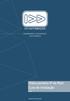 Vídeo porteiro IP da Mazi Guia de instalação v..0 Guia Vídeo Porteiro IP da Mazi Cableados Tecnologia analógica Ref Descrição PM07-800L Unidade interior analógica, TFT 7', sup. cascata 3 unidades PKIT-A
Vídeo porteiro IP da Mazi Guia de instalação v..0 Guia Vídeo Porteiro IP da Mazi Cableados Tecnologia analógica Ref Descrição PM07-800L Unidade interior analógica, TFT 7', sup. cascata 3 unidades PKIT-A
CONFIGURAÇÃO DA REDE eduroam
 Acesso à eduroam O presente manual tem como objetivo documentar todos os passos necessários para a configuração da rede eduroam (Education Roaming) do sistema operativo Windows 10. 14.09. 2016 CONFIGURAÇÃO
Acesso à eduroam O presente manual tem como objetivo documentar todos os passos necessários para a configuração da rede eduroam (Education Roaming) do sistema operativo Windows 10. 14.09. 2016 CONFIGURAÇÃO
Router Wi-Fi 4.0 Manual de utilização
 Manual de utilização Índice 1. Principais características 3 2. Principais funcionalidades 4 3. Internet e Wi-Fi em casa 5 4. Wi-Fi fora de casa 7 5. Serviço de telefone 8 2 Emparelhar Wi-Fi RESET 12VCD
Manual de utilização Índice 1. Principais características 3 2. Principais funcionalidades 4 3. Internet e Wi-Fi em casa 5 4. Wi-Fi fora de casa 7 5. Serviço de telefone 8 2 Emparelhar Wi-Fi RESET 12VCD
GUIA RÁPIDO GRAVAÇÃO DE CHAMADAS GLOBALCONNECT
 GUIA RÁPIDO GRAVAÇÃO DE CHAMADAS GLOBALCONNECT INDICE 1. 1. INTRODUÇÃO... 3 2. 2. FUNCIONALIDADES GESTOR... 4 2.1. LICENÇAS DA GRAVAÇÃO... 4 2.2. GESTÃO DA GRAVAÇÃO... 4 2.3. GRAVAÇÃO DE CHAMADAS... 5
GUIA RÁPIDO GRAVAÇÃO DE CHAMADAS GLOBALCONNECT INDICE 1. 1. INTRODUÇÃO... 3 2. 2. FUNCIONALIDADES GESTOR... 4 2.1. LICENÇAS DA GRAVAÇÃO... 4 2.2. GESTÃO DA GRAVAÇÃO... 4 2.3. GRAVAÇÃO DE CHAMADAS... 5
Guia de ligação (para COOLPIX)
 Guia de ligação (para COOLPIX) Este documento descreve o procedimento necessário à utilização da aplicação SnapBridge (versão 2.0) para estabelecer uma ligação sem fios entre uma câmara e um dispositivo
Guia de ligação (para COOLPIX) Este documento descreve o procedimento necessário à utilização da aplicação SnapBridge (versão 2.0) para estabelecer uma ligação sem fios entre uma câmara e um dispositivo
Manual do Utilizador Brother Meter Read Tool
 Manual do Utilizador Brother Meter Read Tool POR Versão 0 Direitos de autor Direitos de autor 2017 Brother Industries, Ltd. Todos os direitos reservados. As informações contidas neste documento estão sujeitas
Manual do Utilizador Brother Meter Read Tool POR Versão 0 Direitos de autor Direitos de autor 2017 Brother Industries, Ltd. Todos os direitos reservados. As informações contidas neste documento estão sujeitas
COMEÇAR AQUI. Pretende ligar a impressora a uma rede sem fios? Sem fios USB Com fios. Utilize a Configuração e ligação sem fios.
 COMEÇAR AQUI Se responder sim a qualquer destas perguntas, vá para a secção indicada para obter instruções de Configuração e Ligação. Pretende ligar a impressora a uma rede sem fios? Utilize a Configuração
COMEÇAR AQUI Se responder sim a qualquer destas perguntas, vá para a secção indicada para obter instruções de Configuração e Ligação. Pretende ligar a impressora a uma rede sem fios? Utilize a Configuração
Segurança residencial profissional. Aplicação X-Series Alarm Scan. Guia do utilizador
 Segurança residencial profissional Aplicação X-Series Alarm Scan Guia do utilizador Índice 1. Introdução Apresentação rápida da aplicação X-Series Alarm Scan 2. Iniciar a aplicação 3. Introdução das informações
Segurança residencial profissional Aplicação X-Series Alarm Scan Guia do utilizador Índice 1. Introdução Apresentação rápida da aplicação X-Series Alarm Scan 2. Iniciar a aplicação 3. Introdução das informações
SP-1101W/SP-2101W Quick Installation Guide
 SP-1101W/SP-2101W Quick Installation Guide 05-2014 / v1.0 1 I. Informações sobre o produto I-1. Conteúdo da embalagem Comutador de ligação inteligente Guia de instalação rápida CD com Guia de instalação
SP-1101W/SP-2101W Quick Installation Guide 05-2014 / v1.0 1 I. Informações sobre o produto I-1. Conteúdo da embalagem Comutador de ligação inteligente Guia de instalação rápida CD com Guia de instalação
XRP Mobile MANUAL DO UTILIZADOR. Versão Agosto 2017 Preparado por: Célia Tavares e João Gil. 1/20
 XRP Mobile MANUAL DO UTILIZADOR Versão 1.1.0 Agosto 2017 Preparado por: Célia Tavares e João Gil www.escritadigital.pt 1/20 ÍNDICE 1. XRP MOBILE O QUE É?... 4 1.1 Descrição... 4 1.2 Funcionalidades...
XRP Mobile MANUAL DO UTILIZADOR Versão 1.1.0 Agosto 2017 Preparado por: Célia Tavares e João Gil www.escritadigital.pt 1/20 ÍNDICE 1. XRP MOBILE O QUE É?... 4 1.1 Descrição... 4 1.2 Funcionalidades...
Configuração do Router
 Configuração do Router Através de uma ligação TCP/IP é possível configurar o Router utilizando um navegador web. São suportados os seguintes navegadores: Internet Explorer 8 ou superior, Netscape Navigator,
Configuração do Router Através de uma ligação TCP/IP é possível configurar o Router utilizando um navegador web. São suportados os seguintes navegadores: Internet Explorer 8 ou superior, Netscape Navigator,
Instalação. Extensor de alcance de WiFi N300 Modelo EX2700
 Instalação Extensor de alcance de WiFi N300 Modelo EX2700 Introdução O extensor de alcance WiFi NETGEAR aumenta a distância de uma rede WiFi, melhorando o sinal de WiFi existente, bem como a qualidade
Instalação Extensor de alcance de WiFi N300 Modelo EX2700 Introdução O extensor de alcance WiFi NETGEAR aumenta a distância de uma rede WiFi, melhorando o sinal de WiFi existente, bem como a qualidade
ednet Smart Home Manual de Instalação Rápida
 ednet Smart Home Manual de Instalação Rápida 84295 84297 Precauções de segurança PT Utilizar os dispositivos ednet smart home dentro do intervalo de temperatura especificado para: Sensores e Atuadores:
ednet Smart Home Manual de Instalação Rápida 84295 84297 Precauções de segurança PT Utilizar os dispositivos ednet smart home dentro do intervalo de temperatura especificado para: Sensores e Atuadores:
CD 600 IntelliLink, Navi 650, Navi 950 IntelliLink Perguntas Frequentes (FAQs)
 Índice 1. Áudio... 1 2. Navegação (só com e Navi 650)... 2 3. Telefone... 3 4. Reconhecimento de voz (só com CD 600 IntelliLink e )...4 5. Outros... 5 1. Áudio P: De que forma posso alternar entre o rádio
Índice 1. Áudio... 1 2. Navegação (só com e Navi 650)... 2 3. Telefone... 3 4. Reconhecimento de voz (só com CD 600 IntelliLink e )...4 5. Outros... 5 1. Áudio P: De que forma posso alternar entre o rádio
CCTV EASY FIT. Sistema de Vídeo Vigilância
 CCTV EASY FIT Sistema de Vídeo Vigilância A Aplicação CCTV Yale em detalhe PÁGINA INICIAL Aceda às várias opções da APP a partir do ecrã inicial. SELEÇÃO DE CÂMARAS Em instalações com duas ou mais câmaras,
CCTV EASY FIT Sistema de Vídeo Vigilância A Aplicação CCTV Yale em detalhe PÁGINA INICIAL Aceda às várias opções da APP a partir do ecrã inicial. SELEÇÃO DE CÂMARAS Em instalações com duas ou mais câmaras,
CÂMERA INTELIGENTE DE ALTA DEFINIÇÃO EM REDE
 CÂMERA INTELIGENTE DE ALTA DEFINIÇÃO EM REDE Nome do produto: Câmera IP Inteligente Christen Eagle G6 Website: www.christeneagleat.com Empresa: U.A DE SOUZA Informática ME Endereço: Rua Sebastião Sampaio
CÂMERA INTELIGENTE DE ALTA DEFINIÇÃO EM REDE Nome do produto: Câmera IP Inteligente Christen Eagle G6 Website: www.christeneagleat.com Empresa: U.A DE SOUZA Informática ME Endereço: Rua Sebastião Sampaio
OpenTouch Conversation One
 OpenTouch Conversation One Manual de utilizador R2.2 8AL90647PTABed02 1625 1. OpenTouch Conversation One... 3 2. Instalação... 3 3. Iniciar o OpenTouch Conversation... 3 3.1 Terminar sessão... 3 4. Página
OpenTouch Conversation One Manual de utilizador R2.2 8AL90647PTABed02 1625 1. OpenTouch Conversation One... 3 2. Instalação... 3 3. Iniciar o OpenTouch Conversation... 3 3.1 Terminar sessão... 3 4. Página
Comando 1.0 Guia de utilização rápida
 Comando 1.0 Guia de utilização rápida Comando 1. Stand by - ligar/desligar 2. Mosaico 3. Sem som/mute 4. Controlo da televisão 5. Controlo da Box 1.0 6. Controlo do DVD 7. Guia TV 8. Aceder às gravações
Comando 1.0 Guia de utilização rápida Comando 1. Stand by - ligar/desligar 2. Mosaico 3. Sem som/mute 4. Controlo da televisão 5. Controlo da Box 1.0 6. Controlo do DVD 7. Guia TV 8. Aceder às gravações
A Vodafone no ecrã da sua sala
 Manual do Utilizador A Vodafone no ecrã da sua sala Software de Instalação do Serviço na Xbox 360 Este software destina-se à utilização exclusiva com o serviço, e a sua utilização implica a adesão prévia
Manual do Utilizador A Vodafone no ecrã da sua sala Software de Instalação do Serviço na Xbox 360 Este software destina-se à utilização exclusiva com o serviço, e a sua utilização implica a adesão prévia
Manual de Utilização Balcão Digital
 Manual de Utilização Balcão Digital 2018 2 Manual de Utilização Balcão Digital Índice 1. Requisitos para a correta utilização das funcionalidades do Balcão Digital 2. Procedimentos inerentes à correta
Manual de Utilização Balcão Digital 2018 2 Manual de Utilização Balcão Digital Índice 1. Requisitos para a correta utilização das funcionalidades do Balcão Digital 2. Procedimentos inerentes à correta
TimeNET. REPORTU Digital-Time. Manual de Utilizador do Software. Gestão de Assiduidade e Controlo de Acessos Página 1 de 35
 Página 1 de 35 Manual de Utilizador do Software TimeNET Gestão de Assiduidade e Controlo de Acessos Página 2 de 35 CONSIDERAÇÕES INICIAIS: - O Software TimeNET foi desenvolvido com as mais recentes tecnologias
Página 1 de 35 Manual de Utilizador do Software TimeNET Gestão de Assiduidade e Controlo de Acessos Página 2 de 35 CONSIDERAÇÕES INICIAIS: - O Software TimeNET foi desenvolvido com as mais recentes tecnologias
MANUAL DE UTILIZADOR SIMPO CENTRAL ENDEREÇAVÉL DE INCÊNDIO. (v )
 MANUAL DE UTILIZADOR SIMPO (v 2.0.2017) CENTRAL ENDEREÇAVÉL DE INCÊNDIO Painel Frontal Descrição dos elementos do painel frontal: 1 Indicação LED do estado do sistema. As descrições são impressas numa
MANUAL DE UTILIZADOR SIMPO (v 2.0.2017) CENTRAL ENDEREÇAVÉL DE INCÊNDIO Painel Frontal Descrição dos elementos do painel frontal: 1 Indicação LED do estado do sistema. As descrições são impressas numa
play Guia de uso Android
 play Guia de uso Android Bem-vindo Agora, com seu Vivo Play, você se diverte na hora que der vontade. São milhares de filmes, séries e shows só esperando você dar um play. Você pausa, volta, avança, assiste
play Guia de uso Android Bem-vindo Agora, com seu Vivo Play, você se diverte na hora que der vontade. São milhares de filmes, séries e shows só esperando você dar um play. Você pausa, volta, avança, assiste
ESPECIFICAÇÕES PARA MANUAL DE USUÁRIO ELSYS HOME
 ESPECIFICAÇÕES PARA MANUAL DE USUÁRIO ELSYS HOME PRINCIPAIS FUNÇÕES Visualizar vídeos em tempo real em smartphone através do Wi-Fi ou redes móveis; Função Instala Fácil, que permite a busca e instalação
ESPECIFICAÇÕES PARA MANUAL DE USUÁRIO ELSYS HOME PRINCIPAIS FUNÇÕES Visualizar vídeos em tempo real em smartphone através do Wi-Fi ou redes móveis; Função Instala Fácil, que permite a busca e instalação
MANUAL DE UTILIZAÇÃO
 MANUAL DE UTILIZAÇÃO Controlo NOTA IMPORTANTE: Leia atentamente este manual antes de instalar ou operar a sua nova unidade de ar condicionado. Certifique-se de que guarda este manual para referência futura.
MANUAL DE UTILIZAÇÃO Controlo NOTA IMPORTANTE: Leia atentamente este manual antes de instalar ou operar a sua nova unidade de ar condicionado. Certifique-se de que guarda este manual para referência futura.
Manual de Utilização. Balcão Digital
 Manual de Utilização Balcão Digital Índice Manual de Utilização... 1 Balcão Digital... 1 1. Requisitos que devem ser cumpridos para a correta utilização das funcionalidades do Balcão Digital... 3 2. Procedimentos
Manual de Utilização Balcão Digital Índice Manual de Utilização... 1 Balcão Digital... 1 1. Requisitos que devem ser cumpridos para a correta utilização das funcionalidades do Balcão Digital... 3 2. Procedimentos
Guia de introdução. Extensor de alcance de WiFi N300 Modelo EX2700
 Guia de introdução Extensor de alcance de WiFi N300 Modelo EX2700 Introdução O extensor de alcance WiFi NETGEAR aumenta a distância de uma rede WiFi, melhorando o sinal de WiFi existente, bem como a qualidade
Guia de introdução Extensor de alcance de WiFi N300 Modelo EX2700 Introdução O extensor de alcance WiFi NETGEAR aumenta a distância de uma rede WiFi, melhorando o sinal de WiFi existente, bem como a qualidade
Guia da Definição de Wi-Fi
 Guia da Definição de Wi-Fi Ligações Wi-Fi com a impressora Ligação a um computador através de um encaminhador (router) Wi-Fi Ligação direta a um computador Ligação a um dispositivo inteligente através
Guia da Definição de Wi-Fi Ligações Wi-Fi com a impressora Ligação a um computador através de um encaminhador (router) Wi-Fi Ligação direta a um computador Ligação a um dispositivo inteligente através
Expansor VW16Z Expansor VW16ZGPRS Expansor VW16ZETH. Manual de utilização. V2.5 R1.10 Setembro de 2011
 Expansor VW16Z Expansor VW16ZGPRS Expansor VW16ZETH Manual de utilização V2.5 R1.10 Setembro de 2011 www.viawebsystem.com.br O software Expansor VW16Z transforma o painel VW16Z em um módulo de expansão,
Expansor VW16Z Expansor VW16ZGPRS Expansor VW16ZETH Manual de utilização V2.5 R1.10 Setembro de 2011 www.viawebsystem.com.br O software Expansor VW16Z transforma o painel VW16Z em um módulo de expansão,
Exemplo de número de caixa. Exemplo de número de posto
 1. Índice 2. Inicialização....2 3. Configuração..3 4. Configuração inicial de ZS Rest APP em terminal móvel........12 5. Funcionamento ZS Rest APP em terminal móvel.....14 2 Este manual serve para o ajudar
1. Índice 2. Inicialização....2 3. Configuração..3 4. Configuração inicial de ZS Rest APP em terminal móvel........12 5. Funcionamento ZS Rest APP em terminal móvel.....14 2 Este manual serve para o ajudar
Clapper FJ Soluções Tecnológicas Site: Fone (47)
 Prezado cliente Agradecemos a credibilidade e confiança em adquirir nossos produtos. Nosso objetivo é oferecerlhe produtos de qualidade que atendam integralmente sua necessidade. A Clapper FJ busca sempre,
Prezado cliente Agradecemos a credibilidade e confiança em adquirir nossos produtos. Nosso objetivo é oferecerlhe produtos de qualidade que atendam integralmente sua necessidade. A Clapper FJ busca sempre,
Escritório Virtual. Manual do utilizador Marketing para o setor grossista
 Escritório Virtual Manual do utilizador Marketing para o setor grossista Escritório Virtual Introdução No Escritório Virtual da Naturgy estão reunidas todas as informações que podem interessar-lhe relacionadas
Escritório Virtual Manual do utilizador Marketing para o setor grossista Escritório Virtual Introdução No Escritório Virtual da Naturgy estão reunidas todas as informações que podem interessar-lhe relacionadas
Manual. Comercial do Serviço MMS
 Manual Comercial do Serviço MMS 1. DESCRIÇÃO DO SERVIÇO serviço de Mensagens Multimédia (MMS) permite enviar mensagens com imagens, O fotografias, sons, textos mais longos do que um SMS normal ou mesmo
Manual Comercial do Serviço MMS 1. DESCRIÇÃO DO SERVIÇO serviço de Mensagens Multimédia (MMS) permite enviar mensagens com imagens, O fotografias, sons, textos mais longos do que um SMS normal ou mesmo
Servidor de rede USB sobre IP com 4 portas USB 2.0
 Servidor de rede USB sobre IP com 4 portas USB 2.0 Manual do utilizador DA-70254 Índice 1. Introdução... 3 1.1 Vista geral do produto... 3 1.2 Gestão da rede... 3 1.3 Componentes e funcionalidades... 3
Servidor de rede USB sobre IP com 4 portas USB 2.0 Manual do utilizador DA-70254 Índice 1. Introdução... 3 1.1 Vista geral do produto... 3 1.2 Gestão da rede... 3 1.3 Componentes e funcionalidades... 3
PET. 1 verificar equipamento. 2 carregar a unidade GUIA DE INSTALAÇÃO RÁPIDA Guia de Instalação Rápida Pet Locator
 PET PET GUIA DE INSTALAÇÃO RÁPIDA - Transformador Informamos que poderá consultar a versão integral deste manual, bem como aceder às condições de garantia, em: http://consumer.inosat.com/manualpet.pdf
PET PET GUIA DE INSTALAÇÃO RÁPIDA - Transformador Informamos que poderá consultar a versão integral deste manual, bem como aceder às condições de garantia, em: http://consumer.inosat.com/manualpet.pdf
ednet.power Manual de Instalação Rápida
 ednet.power Manual de Instalação Rápida 84290 84291 84292 84290 Kit de iniciação ednet.power (1x Unidade Central WiFi + 1x Tomada Inteligente Interior) Unidade Central WiFi Tomada Inteligente Interior
ednet.power Manual de Instalação Rápida 84290 84291 84292 84290 Kit de iniciação ednet.power (1x Unidade Central WiFi + 1x Tomada Inteligente Interior) Unidade Central WiFi Tomada Inteligente Interior
Guia de instalação rápida da Arlo Baby
 Guia de instalação rápida da Arlo Baby Conteúdo Bem-vindo(a) Obrigado por escolher a Arlo Baby. É muito fácil começar. Câmara Arlo Baby Cabo de alimentação USB Transformador USB Guia de início rápido Placa
Guia de instalação rápida da Arlo Baby Conteúdo Bem-vindo(a) Obrigado por escolher a Arlo Baby. É muito fácil começar. Câmara Arlo Baby Cabo de alimentação USB Transformador USB Guia de início rápido Placa
Minizinha manual de uso
 Minizinha manual de uso Conteúdo da embalagem 1 Minizinha 1 Cabo micro USB 1 Manual de uso 1 Manual do fabricante 1 Adesivo das bandeiras Sumário 1. Baixe o aplicativo PagSeguro Vendas 2. Configure sua
Minizinha manual de uso Conteúdo da embalagem 1 Minizinha 1 Cabo micro USB 1 Manual de uso 1 Manual do fabricante 1 Adesivo das bandeiras Sumário 1. Baixe o aplicativo PagSeguro Vendas 2. Configure sua
Manual do utilizador. Introdução
 Manual do utilizador O ileio tem uma utilização fácil e intuitiva. Ainda assim, sugere-se a consulta deste breve manual auxiliar para uma mais célere compreensão do funcionamento da sua biblioteca digital
Manual do utilizador O ileio tem uma utilização fácil e intuitiva. Ainda assim, sugere-se a consulta deste breve manual auxiliar para uma mais célere compreensão do funcionamento da sua biblioteca digital
Manual das Operações de CCTV
 Manual das Operações de CCTV SV-4C-2ABFX / SV-8C-4ABFX SV-4C-2DB4MX Exoneração de responsabilidade! Este manual será continuamente atualizado e estará disponível em www.yale.pt A forma mais inteligente
Manual das Operações de CCTV SV-4C-2ABFX / SV-8C-4ABFX SV-4C-2DB4MX Exoneração de responsabilidade! Este manual será continuamente atualizado e estará disponível em www.yale.pt A forma mais inteligente
20 Escola Digital Manual do Utilizador Aluno
 20 Escola Digital Manual do Utilizador Aluno 1. Conhecer o 20 Escola Digital... 4 20 Escola Digital Visão Geral... 4 2. Autenticação... 6 3. Mural... 7 3.1. Partilhar um comentário... 7 3.2. Comentar um
20 Escola Digital Manual do Utilizador Aluno 1. Conhecer o 20 Escola Digital... 4 20 Escola Digital Visão Geral... 4 2. Autenticação... 6 3. Mural... 7 3.1. Partilhar um comentário... 7 3.2. Comentar um
CJB1JM0LCAJA. Guia de iniciação rápida
 CJB1JM0LCAJA Guia de iniciação rápida Conhecer o watch Altifalante Porta de carregamento Botão Ligar Prima sem soltar durante 3s para ligar/desligar. Prima sem soltar durante 10s para forçar a reinicialização.
CJB1JM0LCAJA Guia de iniciação rápida Conhecer o watch Altifalante Porta de carregamento Botão Ligar Prima sem soltar durante 3s para ligar/desligar. Prima sem soltar durante 10s para forçar a reinicialização.
CONFIGURAÇÃO AJAX PASSO A PASSO
 CONFIGURAÇÃO AJAX PASSO A PASSO 1. DESCARREGAR APP PELO SMARTPHONE OU NAVEGADOR WEB Para começar, devemos descarregar a aplicação Ajax Security System, disponível para Android, ios e seu navegador web.
CONFIGURAÇÃO AJAX PASSO A PASSO 1. DESCARREGAR APP PELO SMARTPHONE OU NAVEGADOR WEB Para começar, devemos descarregar a aplicação Ajax Security System, disponível para Android, ios e seu navegador web.
Manual de Utilizador. Documento de Apoio. (Versão Janeiro 2019)
 Manual de Utilizador Documento de Apoio (Versão Janeiro 2019) Índice 1. O que é o myalfaloc? 3 2. Os diferentes tipos de perfil de utilizador 4 2.1 Administrador da conta 4 2.2 Financeiro da conta 4 2.3
Manual de Utilizador Documento de Apoio (Versão Janeiro 2019) Índice 1. O que é o myalfaloc? 3 2. Os diferentes tipos de perfil de utilizador 4 2.1 Administrador da conta 4 2.2 Financeiro da conta 4 2.3
Clapper FJ Soluções Tecnológicas Site: Fone (47)
 Prezado cliente Agradecemos a credibilidade e confiança em adquirir nossos produtos. Nosso objetivo é oferecer - lhe produtos de qualidade que atendam integralmente sua necessidade. A Clapper FJ busca
Prezado cliente Agradecemos a credibilidade e confiança em adquirir nossos produtos. Nosso objetivo é oferecer - lhe produtos de qualidade que atendam integralmente sua necessidade. A Clapper FJ busca
ERP PRIMAVERA STARTER V9.15
 Manual de Instalação e Inicialização ERP PRIMAVERA STARTER V9.15 Versão 1.0 Setembro de 2015 Índice Índice... 2 Introdução... 3 Métodos de Instalação... 4 Instalação através do Setup Único... 4 Pré-requisitos
Manual de Instalação e Inicialização ERP PRIMAVERA STARTER V9.15 Versão 1.0 Setembro de 2015 Índice Índice... 2 Introdução... 3 Métodos de Instalação... 4 Instalação através do Setup Único... 4 Pré-requisitos
Manual de instruções. Manulink 2.0
 Manual de instruções Manulink 2.0 DOCUMENTO ORIGINAL Manual de instruções Manulink 2.0 Leia estas instruções na sua totalidade com atenção antes de começar a utilizar a unidade. Neste manual encontrará
Manual de instruções Manulink 2.0 DOCUMENTO ORIGINAL Manual de instruções Manulink 2.0 Leia estas instruções na sua totalidade com atenção antes de começar a utilizar a unidade. Neste manual encontrará
play Guia de uso TV Conectada
 play Guia de uso TV Conectada Bem-vindo Agora com seu Vivo Play você se diverte na hora que der vontade. São milhares de filmes, séries e shows só esperando você dar um play. Você pausa, volta, avança,
play Guia de uso TV Conectada Bem-vindo Agora com seu Vivo Play você se diverte na hora que der vontade. São milhares de filmes, séries e shows só esperando você dar um play. Você pausa, volta, avança,
GUIA DO CLIENTE VETTI CÂMERA IP-ONVIF ROBOT WI-FI 720P SD
 GUIA DO CLIENTE VETTI CÂMERA IP-ONVIF ROBOT WI-FI 720P SD 1. Instalação da câmera Retire da caixa a câmera IP-ONVIF ROBOT WI-FI 720P SD e os acessórios. Conecte o plug da fonte de 5V no respectivo conector
GUIA DO CLIENTE VETTI CÂMERA IP-ONVIF ROBOT WI-FI 720P SD 1. Instalação da câmera Retire da caixa a câmera IP-ONVIF ROBOT WI-FI 720P SD e os acessórios. Conecte o plug da fonte de 5V no respectivo conector
MANUAL INSTALAÇÃO E OPERAÇÃO SOFTWARE GUARDIÃO. Sistemas de Alarme de Incêndio Wireless DF0023-G2-23/DF0023-G3-23 SISTEMAS DE SEGURANÇA
 MANUAL INSTALAÇÃO E OPERAÇÃO SOFTWARE GUARDIÃO Sistemas de Alarme de Incêndio Wireless DF0023-G2-23/DF0023-G3-23 SISTEMAS DE SEGURANÇA Identificação Software Guardião Software Terminal Armazenamento Funções
MANUAL INSTALAÇÃO E OPERAÇÃO SOFTWARE GUARDIÃO Sistemas de Alarme de Incêndio Wireless DF0023-G2-23/DF0023-G3-23 SISTEMAS DE SEGURANÇA Identificação Software Guardião Software Terminal Armazenamento Funções
Aroma diffuser NERTA USER GUIDE
 Aroma diffuser NERTA USER GUIDE 2 BEM-VINDO Neste guia poderá encontrar toda a informação necessária para aproveitar ao máximo o seu difusor de aromas Smart SPC Nerta. CRIE UMA CONTA SPC Inúmeras vantangens
Aroma diffuser NERTA USER GUIDE 2 BEM-VINDO Neste guia poderá encontrar toda a informação necessária para aproveitar ao máximo o seu difusor de aromas Smart SPC Nerta. CRIE UMA CONTA SPC Inúmeras vantangens
Índice Preâmbulo... 3
 Índice Índice... 2 Preâmbulo... 3 1. Guia de utilizador... 4 1.1. Login no portal... 4 1.2. Recuperação da password de acesso... 5 1.3. Navegação... 6 1.4. Gestão do utilizador... 7 1.5. Informação da
Índice Índice... 2 Preâmbulo... 3 1. Guia de utilizador... 4 1.1. Login no portal... 4 1.2. Recuperação da password de acesso... 5 1.3. Navegação... 6 1.4. Gestão do utilizador... 7 1.5. Informação da
Acesso à rede minedu
 O presente manual tem como objetivo documentar todos os passos necessários para a configuração da rede minedu nos dispositivos com o do sistema operativo Windows 10 e Android. 01.09.2018 Configuração da
O presente manual tem como objetivo documentar todos os passos necessários para a configuração da rede minedu nos dispositivos com o do sistema operativo Windows 10 e Android. 01.09.2018 Configuração da
MANUAL de UTILIZADOR SRWEB
 MANUAL de UTILIZADOR SRWEB www.srweb.io info@srweb.io +351 210199237 v1.2 18/06/2017 Conteúdo 1. Introdução... 3 2. Ligação do dispositivo à Internet... 3 2.1. Cabo Ethernet RJ45... 3 2.2. WiFi... 4 2.3.
MANUAL de UTILIZADOR SRWEB www.srweb.io info@srweb.io +351 210199237 v1.2 18/06/2017 Conteúdo 1. Introdução... 3 2. Ligação do dispositivo à Internet... 3 2.1. Cabo Ethernet RJ45... 3 2.2. WiFi... 4 2.3.
Descrição do processo de ativação X1 HOW7622Partilhável com um cliente
 Descrição do processo de ativação X1 HOW7622Partilhável com um cliente TV Favorito Imprimir Partilhar Tamanho do texto: AaAaAa Introdução Este documento descreve passos importantes do processo de ativação
Descrição do processo de ativação X1 HOW7622Partilhável com um cliente TV Favorito Imprimir Partilhar Tamanho do texto: AaAaAa Introdução Este documento descreve passos importantes do processo de ativação
Conteúdo da embalagem:
 HS342S Alarme doméstico e para jardim, sem fios, com controlo inteligente O alarme de casa e jardim HS342S inclui uma sirene fictícia, que proporciona um meio de dissuasão visível adicional para potenciais
HS342S Alarme doméstico e para jardim, sem fios, com controlo inteligente O alarme de casa e jardim HS342S inclui uma sirene fictícia, que proporciona um meio de dissuasão visível adicional para potenciais
Como usar a app ACN Companion
 Como usar a app ACN Companion Ø Orientações gerais 1. Como descarregar e instalar a app ACN Companion? Navegue até à App Store ou ao Google Play. Procure a app ACN Companion (a app é grátis). Instale a
Como usar a app ACN Companion Ø Orientações gerais 1. Como descarregar e instalar a app ACN Companion? Navegue até à App Store ou ao Google Play. Procure a app ACN Companion (a app é grátis). Instale a
5.0. Guia Prático 5 4G. Luz de notificação 2 Inserir ou retirar a. Tecla Liga/ Desliga Aumentar/ Diminuir volume. tampa traseira. bateria.
 1 1 Inserir ou retirar a tampa traseira 5 4G Guia Prático Luz de notificação 2 Inserir ou retirar a bateria 2 5.0 Tecla Liga/ Desliga Aumentar/ Diminuir volume 3 Carregar a bateria * 4 4 4 Inserir ou retirar
1 1 Inserir ou retirar a tampa traseira 5 4G Guia Prático Luz de notificação 2 Inserir ou retirar a bateria 2 5.0 Tecla Liga/ Desliga Aumentar/ Diminuir volume 3 Carregar a bateria * 4 4 4 Inserir ou retirar
Manual R251. Ver.01. Preparação. App
 Manual R251 Ver.01 Preparação Verifique o modelo do dispositivo se estiver correta, os acessórios estão completos. Selecione SIM card de GSM, consulte a informação da operadora. (Desligue-o antes de inserir
Manual R251 Ver.01 Preparação Verifique o modelo do dispositivo se estiver correta, os acessórios estão completos. Selecione SIM card de GSM, consulte a informação da operadora. (Desligue-o antes de inserir
Manual de Instalação do Plugin de Assinatura Digital para Windows 7, 8, 10, XP e Vista
 Manual de Instalação do Plugin de Assinatura Digital para Windows 7, 8, 10, XP e Vista Índice 1. Pré-requisitos... 3 2. Instalação do Plugin de Assinatura Digital... 7 2.1. Passo 1: Instalação do Plugin...
Manual de Instalação do Plugin de Assinatura Digital para Windows 7, 8, 10, XP e Vista Índice 1. Pré-requisitos... 3 2. Instalação do Plugin de Assinatura Digital... 7 2.1. Passo 1: Instalação do Plugin...
Xesar. Primeiros passos
 Xesar Primeiros passos Requisitos do sistema Xesar Computador pessoal; mín. 1,2 GHz ou superior Pelo menos 8 GB RAM (a 64 Bit, dos quais 4 GB disponíveis para o Xesar) 2x USB Host 2.0 para a estação de
Xesar Primeiros passos Requisitos do sistema Xesar Computador pessoal; mín. 1,2 GHz ou superior Pelo menos 8 GB RAM (a 64 Bit, dos quais 4 GB disponíveis para o Xesar) 2x USB Host 2.0 para a estação de
